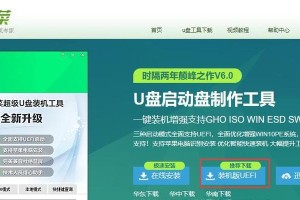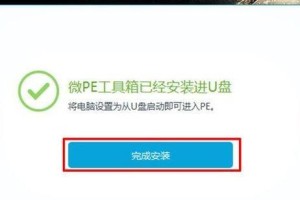在电脑使用过程中,难免会遇到系统崩溃或出现各种问题的情况,此时重装系统成为一个常见的解决方法。而使用U盘镜像重装Win7系统,不仅速度快,还方便简单。本文将详细介绍如何利用U盘来镜像重装Win7系统,同时提供一些重要的注意事项,帮助读者轻松完成系统重装。

1.准备工作:检查硬件兼容性
在进行任何操作之前,首先需要确保计算机的硬件兼容性。请检查计算机的配置要求,并确保U盘具备足够的空间来存储系统镜像文件。

2.下载Win7系统ISO镜像文件
在官方网站或其他可靠来源下载Win7系统的ISO镜像文件,并保存在电脑上的一个可访问的位置。确保下载的镜像文件与计算机的版本和语言相匹配。
3.格式化U盘并创建可启动分区
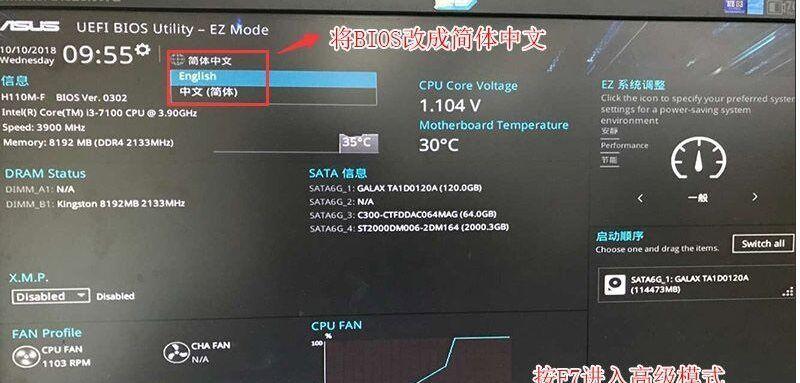
将U盘连接至电脑后,打开磁盘管理工具,找到U盘的设备,并进行格式化操作。在格式化的同时,创建一个可启动分区,该分区将用于安装Win7系统。
4.使用工具制作U盘引导盘
通过使用专门的U盘制作工具(如Rufus等),将Win7系统的ISO镜像文件写入U盘中,使其成为一个可引导的安装介质。确保选择正确的文件路径和分区。
5.设置计算机从U盘引导
重启计算机,并进入BIOS设置界面。在启动选项中,将U盘设为首选的引导设备。保存设置并退出BIOS。
6.进入Win7系统安装界面
将已制作好的U盘插入计算机,并重启电脑。系统将从U盘启动,并进入Win7系统安装界面。
7.选择语言和地区设置
在安装界面中,选择合适的语言和地区设置。这些设置将决定系统在安装完成后的默认语言和时区。
8.安装Win7系统
按照安装界面上的指示,依次进行系统的安装设置。注意选择系统安装的磁盘分区和安装位置,并遵循安装向导的提示完成安装过程。
9.安装驱动程序
安装完成后,需要重新安装计算机所需的驱动程序,以确保硬件正常运行。请下载并安装计算机对应的驱动程序,或使用驱动精灵等工具自动安装。
10.更新系统和安装补丁
连接网络后,及时更新系统并安装最新的补丁。这可以提高系统的稳定性和安全性,同时修复已知问题和漏洞。
11.安装常用软件
根据个人需求,安装常用的软件程序。例如办公软件、杀毒软件、浏览器等。确保软件来源可靠,并谨慎选择插件和扩展。
12.恢复个人数据和设置
如果之前备份了个人数据和设置,现在可以将其恢复到新系统中。确保恢复的数据和设置不包含恶意软件或病毒。
13.设置用户账户和密码
在完成上述步骤后,设置新系统的用户账户和密码。建议选择强密码,并启用账户控制功能,以增加系统的安全性。
14.测试系统功能
重新启动计算机,并测试系统的各项功能。确保硬件设备正常工作,并尝试打开一些应用程序来验证系统的稳定性。
15.
通过这篇文章的指导,您已经学会了如何使用U盘镜像重装Win7系统。在进行操作之前,请务必备份重要的个人数据,以免丢失。希望本文对您有所帮助,并祝您的新系统能够顺利运行!